Запис на логически формули в Excel

- 1721
- 356
- Ms. Jimmie Douglas
Excel е отличен числен редактор, въз основа на който е възможно да се създадат уникални резюме, придружени от важни математически, логически, аналитични действия.
Ако се научите да създавате независимо необходимите логически формули в Excel, впоследствие изпълнението на много производствени задачи ще бъде придружено от изключителна лекота, скорост и безусловна точност.

Основни операции
Създаването на формулата в Excel не е придружено от специални затруднения, ако потребителят напълно овладее някои основи на работата с табличен редактор. Най -добре е да започнете проучването на това приложение за офис с онези изчислителни примери, които са най -простите и най -често срещаните. Това ще разбере същността и важните правила за работа с табличен редактор.
След като усвоите най -простите основи, можете да започнете да създавате логически формули.
Поддържане на най -простите изчисления
За да започнете, трябва да се стартира самата заявка за офис. Освен това е важно да се реши какво трябва да се изчислява автоматично. Най -често те започват работа, когато вече има числена информация, въз основа на която трябва да се извършват множество операции с помощта на калкулатор. Сега тази машина за броене трябва да бъде оставена настрана и напълно да се доверите на електронната таблица.
Записът на всеки числен израз се прави от знака "=". Без.
Често е необходимо не само да се извършват изчисления, използвайки данните в таблицата, но и за анализ, придружени от няколко условия. Отново е неразумно да направите всичко това сами, когато има такива уникални възможности за Excel, които могат да изпълнят всички потребителски изисквания.
В категорията "логично" най -често срещаната е функция, ако. Тази функция разглежда предложените опции и след това определя дали това условие е изпълнено или не. Резултатът от функцията, ако зависи от това, което потребителят иска да види в крайна сметка. И за да се покаже правилно резултатът, трябва да знаете как да зададете състоянието в Excel.
Функция, ако се състои от три аргумента:
- Логически (основен) израз (изискване, което потребителят иска да провери в таблицата);
- стойности, показващи, ако условието е напълно наблюдавано;
- стойности, ако определеното изискване не е издържано.
Така че, можете да опитате да създадете най -простата изчислителна таблица, като вземете за пример пример, където основното нещо ще бъде логическата функция, ако.
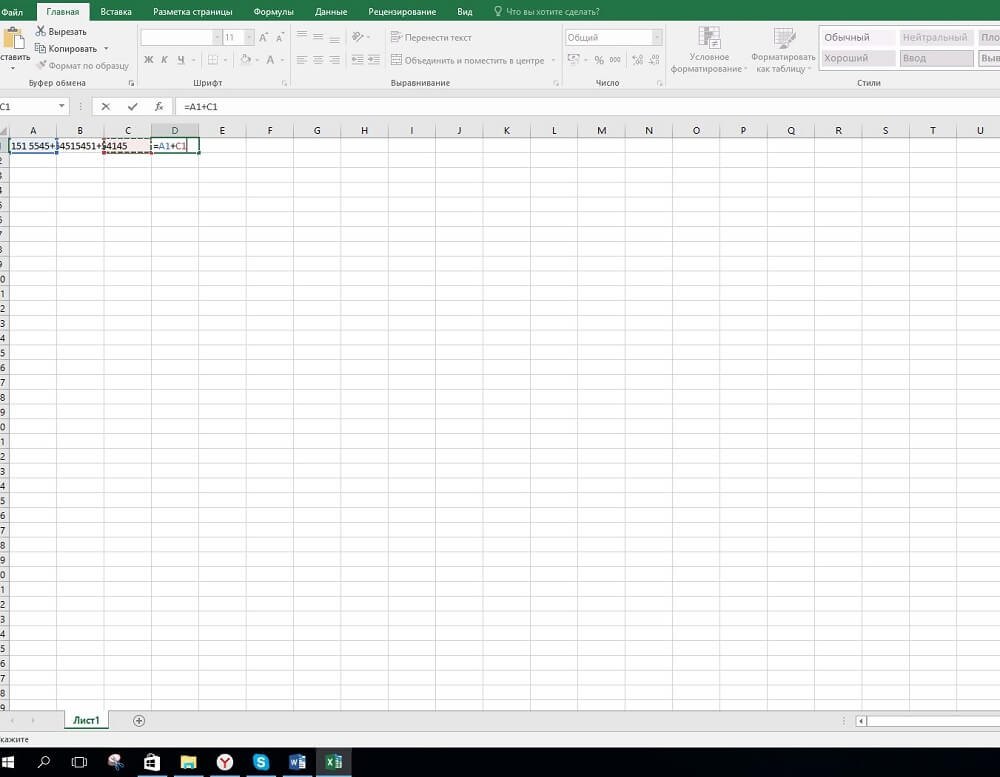
По -специално, въведете числото "5" в клетката A1 и в клетка A2 индикаторът "8". Ако потребителят трябва да сравнява двата индикатора и да издаде автоматичен резултат от извършените действия, се съставя израз, който, разбира се, започва със знака „равен“: = if (a1> a2; „повече“; „по -малко ”). След въвеждането на този запис във всяка свободна клетка, натискане на Enter, отговорът незабавно ще бъде показан в него. Ако потребителят замества стойностите в A1 или A2, тогава отговорът също така автоматично ще бъде възстановен.
В случаите, когато е важно да се идентифицира несъответствието на два показателя, въведени в съседните колони, трябва да разберете първоначално как да запишете правилно условието в Excel и след това да създадете заявка, използвайки логически функции. Знакът "Neo" в Excel е обозначен с два оператора - "". Съответно, трябва да запишете по следния начин: = ако (a1a2; „различни значения“; „стойностите са еднакви“).
Компилация на функции с няколко условия
След като потребителят успя да зададе няколко прости логически функции, можете да преминете към по -сложни опции, когато се създаде функция, ако е в Excel с няколко условия.
Условно форматиране на клетките
Създайте логически формули, в които не трябва да се проверява едно изискване, но няколко наведнъж, в електронната таблица, можете също да можете да. За това се използват и допълнителни функции, сред които функцията "и" е често срещана (изисква задължителното изпълнение на дадените критерии) "или" (позволява частично изпълнение на изискванията).
Резултатът от изпълнението, състоящо се от няколко критерия, може да бъде показан в числена форма, текст, а също и „осветени“ с определени цветни нюанси, което ви позволява незабавно да идентифицирате стойности, които са толкова важни за тези, които анализират данните.
За да създадете електронна таблица, която не просто ще даде резултата, а за придружаване на прилагането на критерии с различни цветни нюанси, трябва да разберете как да рисувате клетката в Excel под състоянието.
Няма да е трудно да се рисува върху определена област на таблицата, ако потребителят е разбрал напълно принципа как да зададе израз, който разглежда две изисквания едновременно.
Например, за потребителя е важно A4 да придобие зелен фон, при условие че сумата от стойностите, въведени в A1 и A2, ще бъде 5, а в A3 стойността ще бъде 8, в противен случай A4 трябва да бъде боядисана в червено.
Ако беше необходимо просто да зададете такава формула с няколко изисквания, тогава ще изглежда така: = ако (и (суми (A1: A2) = 5; A3 = 8); Истина; Грешно). Въвеждане на такава формула в A4, като натиснете Enter, или „истината“ незабавно ще се покаже, ако условието се изпълни, или „лъжи“.
Когато трябва да покажете не текстов отговор, а да нарисувате клетката в желания цвят, трябва да кликнете върху A4, като го направите активен, след това отидете на „Формат“, отидете на реда „Условно форматиране“, изберете реда "Формула от списъка за отваряне, който се отваря.", Въведете формулата, създадена по -рано в тази форма в отворения низ на предварително отворения ред: = и (суми (A1: A2) = 5; A3 = 8). Сега трябва да кликнете върху бутона "Формат", ще се отвори нов прозорец, където можете да изберете как A4 трябва да се промени, ако изискването се изпълни. В раздела "Изглед" цветът на пълнежа на клетката се избира при изпълнение на изискването.
Така че, можете да научите как да създавате логически формули, придружени от няколко условия, ако покажете постоянство, копирайте готови примери, разгледайте ги на нов лист от електронната таблица и след това да направите няколко подобни подобни. След като усвои логическите формули, Excel Electric Table ще я хареса още повече, тъй като тя ще улесни изпълнението на много задачи.
- « Недостъпно решение за грешка на устройството за зареждане при изтегляне на Windows
- Как да мигате и конфигурирате 4G Rutter Megaphone MR100 2 »

